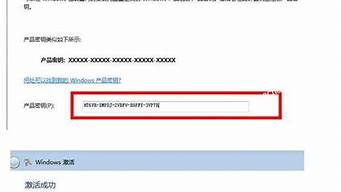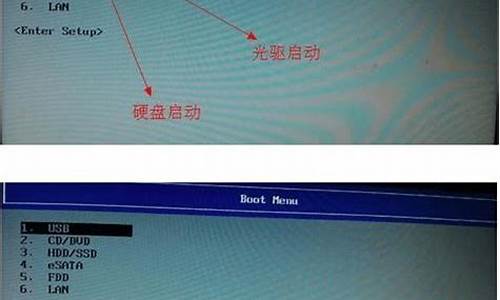大家好,很高兴有机会和大家一起探讨dos工具箱u盘启动pe的问题。我将用专业的态度回答每个问题,同时分享一些具体案例和实践经验,希望这能对大家有所启发。
1.PE启动盘如何进入DOS
2.diskgenius dos版怎么用
3.大白菜u进pe后登陆密码清除怎么操作
4.u盘启动进入DOS后怎么打开查看U盘里的文件?
5.微pe工具箱使用教程详情
6.怎么用DOS刷主板BIOS?

PE启动盘如何进入DOS
如果U盘中有dos(dos增强版也算,比如maxdos),让电脑从U盘启动,进入其中即可。
没有就加一个dos的img镜像,放到指定目录(比如老毛桃制作的启动盘的lmt目录),可以在启动盘主菜单选择从该img启动,从而进入dos。
diskgenius dos版怎么用
WIN7PE启动U盘制作步骤如下:
准备工具:
1、一个大于4
G的u盘
2、大白菜u启动盘制作工具
具体操作:
第一步
下载并且安装好大白菜装机版,打开安装好的大白菜装机版,插入u盘等待软件成功读取到u盘之后,点击“一键制作启动u盘”进入下一步操作。
第二步
在弹出的信息提示窗口中,点击“确定”进入下一步操作。
第三步
耐心等待大白菜装机版u盘制作工具对u盘写入大白菜相关数据的过程。
第四步
完成写入之后,在弹出的信息提示窗口中,点击“是(Y)”进入模拟电脑。
第五步
模拟电脑成功启动说明大白菜u盘启动盘已经制作成功,按住Ctrl+Alt释放鼠标,点击关闭窗口完成操作。
大白菜u进pe后登陆密码清除怎么操作
(1)只要准备一张带PE的光盘,或者一个带PE的U盘就可以在DOS下面运行Diskgenius软件。
(2)首先到“大白菜官网”下载“大白菜装机版”,然后安装在电脑上,并打开这个“大白菜超级U盘制作工具(装机版)”,接着插入一个 4G(2G或者8G)的TF卡的U盘,然后在打开的窗口选择默认模式,点击“一键制作启动U盘”,根据提示等几分钟,就可以将你的U盘制作成带PE系统的U盘启动盘。(U盘启动制作工具装机版如下图)
(3)将U盘插在USB插口,然后开机,马上按下F12键,这个键叫开机启动项快捷键,这时会出现一个启动项菜单(Boot
u盘启动进入DOS后怎么打开查看U盘里的文件?
大白菜u进pe后登陆密码清除操作的方法,可以通过以下10个步骤操作来实现:1、将制作好的大白菜u盘启动盘插入usb接口(台式用户建议将u盘插在主机机箱后置的usb接口上),然后重启电脑,出现开机画面时,通过使用启动快捷键引导u盘启动进入到大白菜主菜单界面,选择“07运行MaxDos工具箱增强版菜单”;回车确认,如下图所示:
2、选择02运行MaxDos9.3工具箱增强版G,回车确认。如下图所示:
3、移动光标选择“K.XMGR...模式.”回车确认。如下图所示:
4、进入主菜单,我们选择“进入..命令行模式”回车确认。如下图所示:
5、点击输入“pas”回车确认打开“PAS.....清除系统密码"进入下一步操作。如下图所示:
6、选择输入序号我们填写1选择windows系统所在的分区。如下图所示:
7、通常系统盘都是安装在第一个分区当中,选择列表中的第一个磁盘分区,输入“0”回车确认。如下图所示:
8、提示搜索到一个SAM文件,我们可按下回车确认进入下一步。如下图所示:
9、此时所显示的是我们电脑系统中所存在的电脑账户,而用户列表中的第一个用户名正是所常用并需要清除登录密码的账户,此时我们输入“0”回车确认。如下图所示:
10、进入到用户的账号参数设定,确认图中“清除此用户的密码”选项的更改属性是否被选中,最后按Y键保存更改的属性并退出。如下图所示:
微pe工具箱使用教程详情
如果是要在纯DOS中运行U盘内的文件首先确认U盘是否FAT16或FAT32,NTFS是不支持的。在U仔中安装PE系统,进入MSDOS选纯DOS模式,无硬盘一般C盘,如果有硬盘(若占了前3区,即是F盘)。如果不是,请试试A、B盘(不同的PE,启动顺序可能不同)。
调用U盘里的启动文件之后,用的不是U盘,而是电脑的缓存,认盘也得看DOS,一般的DOS是不支持NTFS文件系统的,如果硬盘分区是FAT32的,会一并认到的。如果用的PE里那么硬盘分区是NTFS也都认的。
扩展资料:
U盘版的DOS启动盘制作方法:
USBOOT制作:把USBOOT程序解压缩出来,再把优盘插上,按照下面的步骤就可以把优盘制作成DOS启动型的(注事先备份优盘中有用的数据)。
一、USBOOT运行后
1、选中优盘。
2、点击蓝色的字选择工作模式。
3、建议选择ZIP模式。
1)HDD模式和FDD模式建议在ZIP模式不能正常工作时再试用。
2)ZIP模式是指把优盘模拟成ZIP驱动器模式,启动后优盘的盘符是A。
3)HDD模式是指把优盘模拟成硬盘模式。
4)FDD模式是指把优盘模拟成软驱模式,启动后优盘的盘符是A:,这个模式的优盘在一些支持USB-FDD启动的机器上启动时会找不到优盘,所以请酌情使用。
4、点击《开始》,开始制作。
5、出现下面这个对话框时,确保你的优盘中数据已没用,再选择是。
6、启动盘制作时出现下面的提示,请按正常程序拔下优盘:
1)Win9x系统:可直接拔下优盘。
2)Win2000、XP、2003系统:双击任务栏右侧红色圆圈内的《安全删除硬件》图标,正常卸载优盘。
7、请再次插上优盘。
8、稍后就会出现下面这个成功的提示,说明你的优盘已经是可启动基本DOS的了,点击右上角的×关闭USBOOT。
二、将前面下载的MAXDOS压缩包,把里面的所有文件释放到优盘的根目录下,注意必须是根目录。
三、至此,已经有了一个功能不错的DOS启动优盘了。
四、用这个优盘启动计算机:将优盘插入主板USB接口(最好将其他无关的USB设备暂时拔掉),重启电脑,在系统自检的界面上按Del键进入BIOS。
设置(如果是特殊BIOS,请参考主板手册后确定按哪个键进入BIOS),进入BIOS FEATURES SETUP中,将Boot Sequence(启动顺序)设定为USB-ZIP(或USB-HDD、USB-FDD,请与你制作的优盘工作模式对应。
参考资料:
怎么用DOS刷主板BIOS?
当我们需要给电脑重装系统时,可以在微软官网下载系统并写入U盘,再使用U盘重装系统,也可以使用PE制作工具制作U盘启动盘,在PE环境下装系统。
微pe工具箱使用教程详情
1、进入微PE官网,点击上面的"下载"。
2、选择需要下载的微PE工具箱版本,如"微PE工具箱V2.064位"。
3、下载完成后,双击打开下载好的"wepe_64.exe"文件,点击右下角USB样式的图标。
4、在"待写入U盘"项中选择U盘,输入U盘的名称,并勾选"包含DOS工具箱",点击"立即安装进U盘"按钮,然后点击"开始制作"按钮。
5、注意制作启动盘会格式化U盘,请提前备份好数据,耐心等待制作完成。
6、启动盘制作完成后,U盘被分成两个分区,其中"EFI"分区是PE所在的分区,不要动它,"微PE工具箱"是空白分区,可当成普通U盘使用。
1、第一步,从主板的官网上下载最新bios,解压到U盘的根目录下,看到如图所示的文件,显示H81是主程序和BIOS程序。2、第二步,在电脑上插上U盘,然后重启电脑。进入bios里设置U盘引导优先。
3、第三步,重启后就会进入DOS界面(如下),输入dir可以查看U盘里的文件。选择启动并点击键盘F12用来打开PE。
4、第四步,转到MaxDos工具箱,再转到该工具的最新版本。
5、第五步,输入C驱动器,然后输入dir以显示驱动器中的文件。(刷bios过程中一定不能断电,否则会失败而开不了机)
6、第六步,进入efiflash备份BIOS程序,再输入autoexec批处理文件以直接刷新BIOS。
7、进入刷新界面,自动刷新,刷新完成后设备将自动重启几次。
当提示“ Programendednormally”或光标不动时(请注意观察等待),表示BIOS已成功刷新。 最后重新启动以查看是否正常进入操作系统。
好了,今天我们就此结束对“dos工具箱u盘启动pe”的讲解。希望您已经对这个主题有了更深入的认识和理解。如果您有任何问题或需要进一步的信息,请随时告诉我,我将竭诚为您服务。